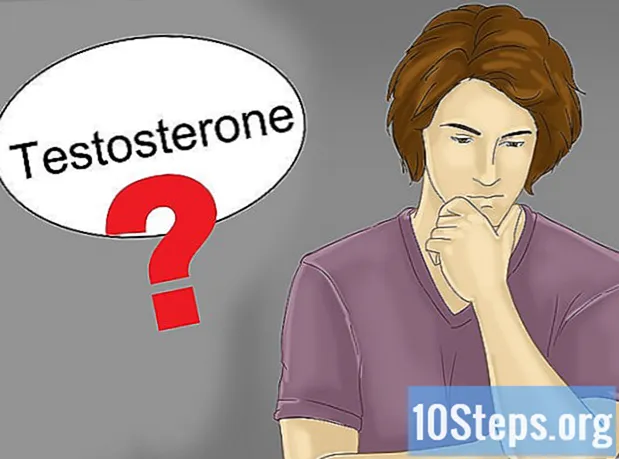![Cavo da HDMI a VGA - Bufala o no? [4K]](https://i.ytimg.com/vi/V8sVbpGOkr0/hqdefault.jpg)
Contenuto
In questo articolo imparerai come collegare i cavi HDMI su computer, console e molti altri dispositivi al tuo televisore. Con esso, è molto più semplice ottenere un'eccellente qualità audio e video senza dover collegare cavi differenziati per colore o utilizzare più connettori, poiché un unico filo fornirà il segnale per entrambi.
passi
Metodo 1 di 3: collegamento di un computer al televisore
Trova gli ingressi HDMI, che sono sottili e larghi, con la base leggermente affusolata. Non tutti i computer hanno ingressi HDMI, ma la stragrande maggioranza di quelli nuovi ne ha uno o due, situati sul lato dei notebook o sul retro dei desktop.
- Se il tuo computer desktop non dispone di un ingresso HDMI, potrebbe essere necessario installare una nuova scheda video.
- Gli utenti che dispongono di macchine senza ingressi HDMI, ma con altre uscite (come DVI o DisplayPort) possono acquistare un adattatore, che consentirà la connessione HDMI. Quando si converte DVI in HDMI, sarà necessario acquistare un cavo audio separato, poiché la tecnologia DVI non supporta il segnale audio.
- Su computer senza ingresso video, sarà necessario acquistare un adattatore da HDMI a USB.

Collega un'estremità del cavo HDMI al computer; generalmente, la parte lunga e sottile del cavo sarà rivolta verso l'alto.
Collega l'altra estremità al televisore, che dovrebbe adattarsi all'ingresso HDMI sul retro (a volte gli ingressi si trovano su un lato del televisore).
- Se il televisore è acceso, il computer lo rileverà automaticamente e cambierà la visualizzazione dal monitor ad esso.

Passare all'ingresso HDMI utilizzando il telecomando del televisore. Se il dispositivo ha un solo connettore HDMI, basta cambiare l '"input" con il numero corrispondente; in caso contrario, è necessario controllare il numero dell'ingresso HDMI sul televisore a cui è collegato il computer.- L'ingresso HDMI sulla TV deve avere un numero accanto; sintonizzarlo sull'opzione "input" o "source" sul telecomando.
- Premendo il tasto verrà visualizzato il menu “input”; utilizzare i tasti freccia sul telecomando per sintonizzarsi sull'ingresso corrispondente (HDMI 2, se il computer è collegato all'ingresso 2 del televisore).

Visualizza le opzioni di visualizzazione del tuo computer. In genere, come uscita video verrà utilizzato solo lo schermo TV, ma è anche possibile utilizzarlo accanto al monitor (il televisore come estensione del monitor del PC, oppure duplicarlo in modo che lo stesso contenuto venga visualizzato su entrambi gli schermi). Scegli la modalità che funziona meglio per te dal menu del display della tua macchina.- finestre: entra nel menu Inizio, fare clic impostazioni (icona a forma di ingranaggio), Sistema è a Schermo.
- Mac: sali Menu Apple, fare clic Preferenze di Sistema è a monitor.
Metodo 2 di 3: collegamento di un home theater
Trova gli ingressi HDMI (sono sottili e larghi, con una base leggermente affusolata) su tutti i dispositivi. Se si dispone di un ricevitore con un numero sufficiente di ingressi HDMI e il televisore ha almeno un connettore di tipo, è possibile collegare tutti i dispositivi per ottenere la migliore qualità possibile dall'home theater.
- La stragrande maggioranza dei nuovi ricevitori dispone di diversi ingressi HDMI, che ti consentono di collegare tutti i tuoi dispositivi compatibili con HDMI, nonché un'uscita HDMI al televisore.
- Sui dispositivi con un solo ingresso disponibile, acquista uno splitter di segnale HDMI per aumentare il numero di connettori.
Verifica quale versione di HDMI è supportata dal tuo televisore. Deve essere in grado di eseguire almeno HDMI 1.4 ARC (versione "Audio Return Channel") in modo che possa inviare un segnale audio al ricevitore, che reindirizza il suono agli altoparlanti dell'home theater. La maggior parte dei televisori prodotti dopo il 2009 supportano la versione 1.4 e successive.
- Se questo non è il caso del tuo HDTV, avrai bisogno di un cavo audio separato per collegarlo al ricevitore (un cavo digitale ottico, ad esempio).
- Per guardare la televisione tramite un convertitore TV via cavo tramite il ricevitore, non preoccuparti della capacità di riprodurre ARC, poiché l'audio verrà dal decoder e raggiungerà il ricevitore.
Collega i dispositivi agli ingressi del ricevitore tramite HDMI. I lettori DVD o BluRay e le console per videogiochi sono alcuni dei tanti esempi; se non si dispone di molti ingressi, utilizzare cavi HDMI per i dispositivi più recenti, poiché massimizzeranno la qualità audio e video.
- Ad esempio: se il ricevitore ha solo due ingressi HDMI e si dispone di un decoder TV via cavo (con canali ad alta definizione), una PlayStation 4 e una Xbox, utilizzare cavi HDMI per TV via cavo e PS4 e cavi componenti per Wii. I primi due beneficeranno molto di più dall'audio e dal video di alta qualità forniti dalla tecnologia HDMI rispetto alla Xbox.
- Poiché i connettori HDMI sono collegati in un solo modo (con il lato lungo rivolto verso l'alto e il cono verso il basso), non forzare l'ingresso all'indietro.
Collega il ricevitore al televisore. Un'estremità del cavo HDMI deve essere collegata all'ingresso del dispositivo e l'altra al televisore, in modo da visualizzare l'immagine di tutti i dispositivi ad esso collegati.
Con il ricevitore, passare da un ingresso all'altro. Mentre tutti i dispositivi lo attraversano, è sufficiente sintonizzare il televisore sull'ingresso HDMI a cui è collegato, modificando gli ingressi solo tramite il controllo del ricevitore.
- Con tutti i collegamenti effettuati tramite HDMI, il suono dei dispositivi deve passare attraverso gli altoparlanti collegati al ricevitore.
- La maggior parte dei dispositivi si configurano automaticamente quando rilevano la connessione HDMI; alcuni, tuttavia, avranno bisogno di piccoli aggiustamenti.
Collega i dispositivi direttamente alla TV. Gli utenti che non intendono installare un home theater possono comunque collegare l'elettronica direttamente al televisore e controllare gli ingressi tramite il telecomando. È molto raro che gli attuali televisori ad alta definizione abbiano meno di due ingressi HDMI.
- Se hai più dispositivi compatibili con HDMI rispetto agli ingressi TV, acquista uno splitter di segnale HDMI per aumentare il numero di connettori che supportano questa tecnologia.
Abilitare la proprietà HDMI-CEC, se lo si desidera. L'opzione consente di utilizzare il telecomando del televisore per controllare altri dispositivi elettronici con HDMI; per abilitarlo accedere al menu delle impostazioni del televisore.
- Questa proprietà viene chiamata in modo diverso a seconda delle società: "Anynet +" per Samsung, "Aquo Link" per Sharp, "Regza Link" per Toshiba TV, "SimpLink" per LG e molti altri nomi. Leggere il manuale della TV per ulteriori informazioni.
Metodo 3 di 3: collegamento di un videogioco alla TV
Trova l'uscita HDMI sul retro della console, che è sottile e ampia, con una base leggermente affusolata. Alcuni dei videogiochi che supportano la tecnologia HDMI sono: Xbox 360 (tutte le versioni, tranne la prima), PlayStation 3, PlayStation 4, Wii U, Nintendo Switch e Xbox One. Il Wii non ha ingresso HDMI.
- Se non è presente un ingresso HDMI sul retro del dispositivo, non supporta la tecnologia HDMI;
- Le console più vecchie, come la PlayStation 2 e la prima Xbox, non hanno connettori HDMI.
Collega un'estremità del cavo alla console. Normalmente, l'ingresso sarà sul retro del dispositivo, ma spunta anche sul lato sinistro o destro.
Prendi l'altra estremità e connettiti alla TV. Gli ingressi devono essere nella parte posteriore del televisore, ma alcuni modelli hanno già uscite sui lati.
- Annotare il numero dell'ingresso HDMI.
Prendi il telecomando della TV e sintonizzati sull'ingresso corretto. Se ha un solo connettore HDMI, basta sceglierlo; altrimenti, premere il pulsante “input” (o “source”) e selezionare in base al numero dell'ingresso HDMI.
- Il connettore avrà un numero accanto ad esso, che indica cosa dovrebbe essere sintonizzato quando si preme "input";
- Dopo aver premuto "input", utilizzare le frecce sul telecomando per navigare tra gli ingressi (HDMI 1, HDMI 2 e così via);
- Se ancora non riesci a trovare l'ingresso corretto, accendi la console e passa da un ingresso all'altro finché non viene visualizzata la schermata del videogioco.
Se necessario, modificare la connessione della console predefinita. La maggior parte dei dispositivi rileva automaticamente il cavo HDMI e configura automaticamente le migliori preferenze; comunque, è meglio entrare nelle opzioni video della console e cambiare la connessione in “HDMI”, se non è già stato fatto. La configurazione automatica non si verifica quando sono collegati diversi tipi di cavi.
- Quando è attiva solo la connessione HDMI, il videogioco la selezionerà automaticamente.
- A volte, viene visualizzato un processo di configurazione rapida quando si collega la console a un cavo HDMI per la prima volta.
Suggerimenti
- I cavi HDMI possono essere collegati come un cavo USB: solo su un lato (capovolgere l'ingresso, se non adatto), ma entrambe le estremità possono essere utilizzate per il collegamento.
- Quando acquisti un cavo HDMI, acquista sempre un cavo di dimensioni maggiori che ritieni ti servirà. In questo modo avrai un po 'più di spazio per riorganizzare la tua attrezzatura, evitando che il connettore sia sotto pressione e rischi di rompersi.
- Per collegare un cavo HDMI a un altro, è necessario disporre di un adattatore “Femmina-Femmina”. Poiché il segnale è digitale, non preoccuparti di acquistare un connettore costoso o della lunghezza dei cavi, purché sia inferiore a 7,5 m.
- I cavi più grandi di 7,5 m richiedono un amplificatore di segnale per ottenere una qualità video ottimizzata.
Avvertenze
- Non torcere, tirare o pizzicare il cavo; potrebbe non funzionare correttamente.
- I buoni cavi HDMI sono relativamente economici. Non spendere R $ 100 su un cavo HDMI placcato in oro se un normale R $ 10 offrirà esattamente lo stesso risultato.